| 在 iPhone 上设置多个日历 | 您所在的位置:网站首页 › 怎么设置手机日历显示阴历 › 在 iPhone 上设置多个日历 |
在 iPhone 上设置多个日历
|
在 iPhone 上设置多个日历 在 iPhone 上的“日历” App 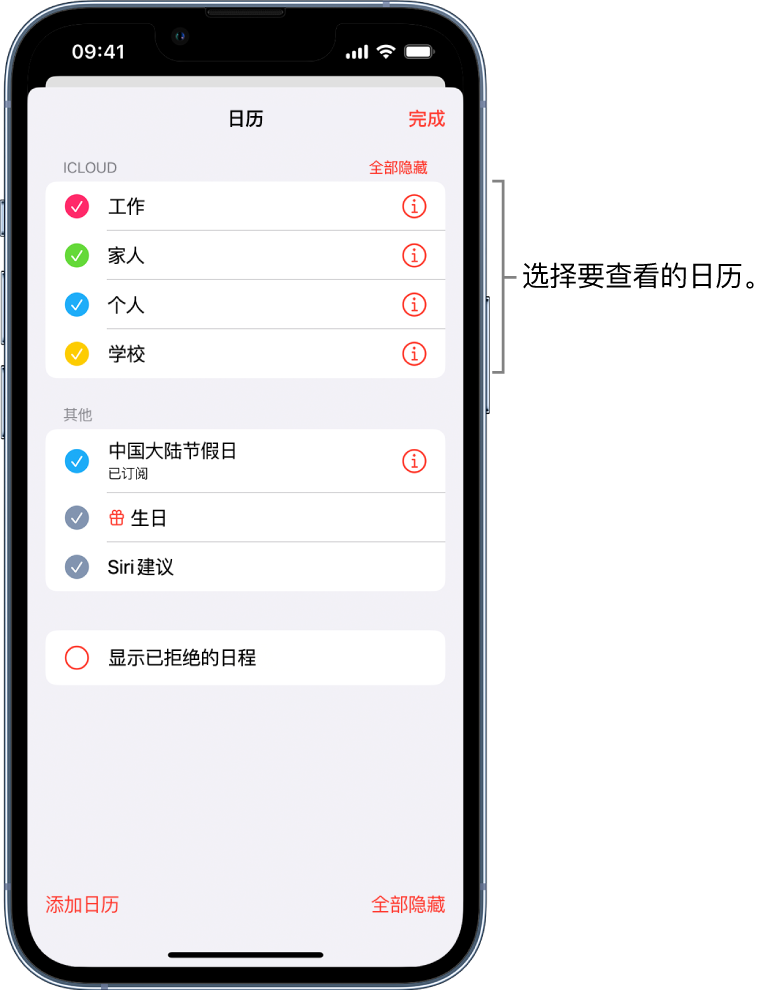 设置日历 设置日历轻点屏幕底部的“日历”,然后轻点“添加日历”。 请执行以下一项操作: 创建 iCloud 日历:轻点“添加日历”,输入日历的名称,然后为它选取一种颜色。 订阅外部只读日历:轻点“添加订阅日历”,输入要订阅的 .ics 文件的 URL(以及任何其他所需服务器信息),然后点按“订阅”。 添加节假日日历:轻点“添加节假日日历”,轻点要订阅的节假日日历,然后轻点“添加”。 请参阅在 iPhone 上使用节日日历。 你也可以订阅 iCalendar (.ics) 日历,方法是轻点链接来打开日历。 取消订阅日历你可以取消已订阅的日历。取消订阅时,你还可以将该日历报告为垃圾信息。 轻点屏幕底部的“日历”。 轻点你要取消订阅的日历旁边的 轻点“取消订阅”,然后轻点“取消订阅”或“取消订阅并报告垃圾信息”。 【注】当你轻点“取消订阅并报告垃圾信息”时,会将日历作为疑似垃圾订阅报告给 Apple。 一次查看多个日历若要查看多个日历,请轻点屏幕底部的“日历”,然后执行以下任一项操作: 选择你想要查看的日历。 轻点“中国大陆节假日”以在日程中包括国家法定节日。 轻点“生日”以在日程中包括来自“通讯录”的生日。 设定默认日历你可以将其中一个日历设为默认日历。使用 Siri 或其他 App 添加日程时,该日程会添加到默认日历中。 前往“设置” 选择要用作默认日历的日历。 打开日历日程提醒你可以为创建或订阅的日历打开日程通知。 轻点屏幕底部的“日历”。 轻点某个日历旁边的 前往“通知”下方的“日程提醒”以打开或关闭日程提醒。 轻点“完成”。 更改日历的颜色轻点屏幕底部的“日历”。 轻点日历旁边的 轻点“完成”。 对于某些日历帐户,如谷歌,其颜色已由服务器设定。 设置 iCloud、谷歌、Exchange 或雅虎日历帐户前往“设置” 执行以下任一项操作: 轻点邮件服务(如 iCloud、Microsoft Exchange 或谷歌),然后登录。 轻点“其他”,轻点“添加 CalDAV 帐户”或“添加已订阅的日历”,然后输入你的服务器和帐户信息。 添加 CalDAV 帐户前往“设置” 轻点“添加 CalDAV 帐户”。 输入你的服务器和帐户信息。 将日程移到其他日历轻点日程,轻点“日历”,然后选择一个日历以将日程移到其中。 另请参阅使用 iCloud 日历订阅 |
【本文地址】